
چگونه یک GPU اکسترنال را بر روی لپ تاپ راه اندازی کنیم
چگونه یک GPU اکسترنال را بر روی لپ تاپ راه اندازی کنیم . گیمرهای حرفهای بهتر از هر کسی میدانند که فناوری و تجهیزات مناسب چقدر میتواند بر تجربه و عملکرد کاربر تأثیر بگذارد. وقتی نوبت به شلیک حساس یا کمین استراتژیک میرسد، داشتن بهترین فناوری بسیار مهم است.
گرافیک با کیفیت نه تنها بازی را زنده میکند. بلکه میتواند دیدگاه گسترده تری به شما بدهد تا بتوانید بهترین بازی را انجام دهید و یک قدم جلوتر از رقبا و دشمنان خود حرکت کنید.
پردازنده گرافیکی اکسترنال چیست؟
یک پردازنده گرافیکی اکسترنال، که به عنوان eGPU نیز شناخته میشود، یک مفهوم نسبتاً جدید است که میتواند به کاربران لپ تاپ کمک کند تا با اتصال یک داک سخت افزاری خارجی، گرافیکی با کیفیت دسکتاپ داشته باشند. یک eGPU میتواند به شما کمک کند تا بهترین گرافیک را برای بازی دریافت کنید. همچنین می توان از گرفیک اکسترنال برای ویرایش ویدئو و ساخت انمیشن استفاده کرد.
هنگام ارتقاء گرافیک خود با eGPU، میبایست قبل از ارتقا، در باره گرافیک اکسترنال تحقیق کنید. زیرا همه لپتاپها با eGPU سازگار نیستند و برخی ممکن است برای کامپیوتر و داک به سازنده یکسانی نیاز داشته باشند.
eGPU ها چگونه کار میکنند؟
به طور کلی، لپتاپها قدرت پردازش گرافیکی کمتری نسبت به دسکتاپها دارند، به این معنی که کیفیت تصویر واضح و قوی نیست.
چنین مشکلی میتواند برای گیمرهایی که میخواهند بازی را به طور کامل تحت کنترل داشته باشند و عملکرد خود را افزایش دهند، دردسر ساز باشد. در نهایت، بدون گرافیک با کیفیت بالا، هرگز تجربه یک بازی حرفهای ممکن نیست. اینجاست که یک eGPU میتواند مشکل را حل کند؟
وصل کردن یک پردازنده گرافیکی خارجی لزوماً به این معنی نیست که شما همان سطح عملکرد یا گرافیکی را که در صورت نصب داخلی داشتید، دریافت خواهید کرد. اما قطعاً میتواند تفاوت چشمگیری ایجاد کند.

مزایای اتصال GPU خارجی
سرمایهگذاری بر روی یک eGPU میتواند به کاربران لپتاپ کمک کند تا بدون نیاز به خرید یک کامپیوتر کاملاً جدید، گرافیک داخلی قدیمی را ارتقا دهند. با eGPU، بدون نیاز به تعویض لپ تاپ از مزایای پردازش گرافیکی قدرتمند بهرهمند شوید.
انتخاب یک eGPU به جای خرید لپتاپ جدید بازی نه تنها میتواند در هزینه صرفهجویی کند، بلکه تطبیقپذیری لپتاپ را به عنوان یک دستگاه بازی و رایانه روزمره حفظ میکند.
با استفاده از گرافیک اکسترنال علاوه بر سرعت بخشیدن به گرافیک بازیهای قبلی، میتوان راه را برای بازیهای گرافیکیتر و جدیدتر باز کرد. همچنین پر جنب و جوشترین جلوههای بصری را در صنعت بازی، تجربه کنید.
آیا لپ تاپ من با گرافیک اکسترنال سازگار است؟
وقتی نوبت به ارتقای تنظیمات بازی شما میرسد، باید تمام جزئیات را در نظر بگیرید. اکثر داکهای eGPU برای اتصال، به کامپیوتر میزبان نیاز دارند که یک پورت Thunderbolt 3 داشته باشد. Thunderbolt 3 یک پورت ورودی/خروجی پرسرعت از Intel است که به گرافیک اکسترنال اجازه میدهد با لپتاپ ارتباط برقرار کند تا گرافیک تسریع شده را ارائه دهد.
اگر به دنبال یک لپتاپ چندمنظوره هستید اتصال Thunderbolt 3 را به لیست موارد ضروری خود اضافه کنید. این ویژگی به شما این اجازه را میدهد که گرافیک خود را بدون نیاز به تعویض کامل کامپیوتر ارتقا دهید.
اکثر کارتهای گرافیک اکسترنال از Thunderbolt به عنوان استاندارد صنعتی استفاده میکنند. و آن را بهترین فناوری اتصال موجود میدانند که دادهها را با سرعت 40 گیگابیت بر ثانیه انتقال میدهد.
علاوه بر سازگاری با اتصال لپ تاپ خود، باید سازگاری eGPU با کارت گرافیک داخلی لپ تاپ را نیز در نظر بگیرید. برخی از داکهای eGPU دارای کارتهای گرافیکی از پیش نصب شده هستند. در حالی که برخی دیگر به شما آزادی انتخاب کارت گرافیک مناسب را میدهند.
نحوه انتخاب یک GPU خارجی
با وجود بسیاری از داکهای eGPU در بازار، انتخاب گزینه مناسب برای گیمرها دشوار است. ما فهرستی از چند ویژگی برتر eGPU را گردآوری کردهایم که باید هنگام بررسی گزینههای خود در نظر بگیرید. هنگام جستجوی یک eGPU، مطمئن شوید که مشخصات لپ تاپ خود را می دانید، از جمله جزئیات مربوط به واحد منبع تغذیه کامپیوتر (PSU).

حداکثر توان PSU
بازیهای بصری فشرده نیاز به قدرت زیادی برای اجرا در سطح مورد نظر خود دارند. این بدان معنی است که هر سخت افزار خارجی، مانند eGPU، به قدرت زیادی نیاز دارد تا این گرافیک های بالا را ممکن کند. در حال حاضر، بهترین eGPU های موجود در بازار از کمتر از 100 وات تا 650 وات کار می کنند. بالاتر از محدوده 400 وات، مکان امنی برای عملکرد گرافیکی قدرتمند است.
مانند اکثر سیستمهای سختافزاری دیگر، eGPUها به یک منبع خنککننده نیاز دارند تا بدون سوختن مکانیزمهای داخلی، سخت کار کنند. پردازندههای گرافیکی خارجی میتوانند از یک فن خارجی یا داخلی برای خنک کردن استفاده کنند. زیرا پردازنده سخت در کار است تا گرافیک لپتاپ شما را به سطح بالاتری برساند. یک سیستم خنک کننده داخلی می تواند فضای اشغال شده توسط eGPU شما را به حداقل برساند. و در عین حال فرآیند خنک کننده کارآمدتری را نیز ارائه دهد.
مطمئن شوید که لپ تاپ شما eGPU با اتصال به لپ تاپ شما سازگار است. این امر بسیار مهم بوده و میتواند به شما کمک کند تا بهترین گرافیک را برای لپ تاپ خود داشته باشید.
برخی از داک ها دارای کارت گرافیکی هستند که از قبل نصب شده است، در حالی که برخی دیگر تجربه گرافیکی را به کاربر واگذار می کنند. انتخاب کارت گرافیک برای استفاده می تواند بزرگترین تصمیم در زمان به روز رسانی سیستم بازی شما باشد.
برای اتصال یک GPU خارجی به چه چیزی نیاز داریم؟
بسته به تنظیمات خود، ممکن است به اجزای مختلفی نیاز داشته باشید. اما به طور کلی، به موارد زیر نیاز خواهید داشت:
- eGPU، لپ تاپ، مانیتور نمایشگر
- اتصال و سیم تاندربولت 3
- کارت گرافیک ویدیو
- منبع تغذیه
- شتاب دهنده HP OMEN
HP OMEN Accelerator یک راه حل قدرتمند eGPU برای گیمرهای با عملکرد بالا است. گرافیک خود را با داکی که با در نظر گرفتن گیمرها طراحی شده است، تسریع کنید. HP OMEN Accelerator با برترین کارتهای گرافیکی صنعت و بازیهای فشرده گرافیکی سازگار است تا راهحل eGPU کارآمد باشد.
- نرم افزار HP OMEN Accelerator را با مراجعه به www.hp.com/go/OMENGA1-10 روی لپ تاپ خود نصب کنید.
- کابل منبع تغذیه HP OMEN Accelerator را به برق و همچنین مانیتور نمایشگر را در صورت استفاده از آن وصل کنید.
- کابل Thunderbolt را بردارید و از داک به لپ تاپ خود وصل کنید. اتصال Thunderbolt با نماد پیچ نشان داده میشود. دستگاه شما باید اتصال Thunderbolt را تشخیص دهد و یک پیام بازشو نشان دهد. برای اجازه دادن به اتصال Thunderbolt روی «OK» کلیک کنید. برای اتصال خودکار، روی “همیشه متصل” کلیک کنید.
- پس از برقراری ارتباط با لپ تاپ و نمایشگر خود، آماده شروع بازی هستید.
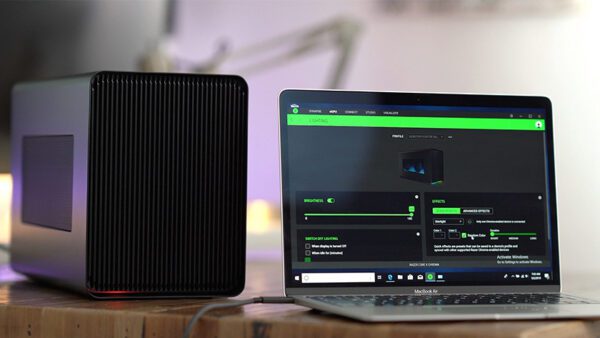
جدا کردن کارت گرافیک اکسترنال
اگر از کارت گرافیک خود استفاده می کنید، این دستورالعمل ها را دنبال کنید تا با استفاده از HP OMEN Accelerator، کارت گرافیک بازی خارجی موجود را بردارید:
- ضامن را در گوشه اسکله بردارید که کل درب را بلند می کند.
- سه پیچ فنری اطراف کارت گرافیک را باز کنید.
- منبع تغذیه را از کارت جدا کنید.
- براکت را باز کرده و آن را از داک خارج کنید.
- دکمه آزادسازی را در اسلات PCI فشار دهید و کارت گرافیک را از دستگاه خارج کنید.
چه یک گیمر معمولی باشید که به دنبال ارتقای گیم پلی خود هستید و چه یک گیمر حرفه ای که در زمینه گرافیک به بهترین وجه نیاز دارد، یک GPU خارجی گزینه ای عالی برای ارائه تجربه بازی رویاهای شما است.
برای کسب اطلاعات بیشتر با کارشناسان ما در گروه مهرگان آی تی در ارتباط باشید.


محمد رضا -
لپ تاب من dell n5030 هست cpu core i 2 2 هسته آیا روی لپ تاپ من کار میکنه
Mohsenghanbari -
سلام. در صورتی که لپ تاپ شما درگاه تاندر بولت(thunderbolt) دارد امکان پذیر است. متسفانه سیستم شما پشتیبانی نمیکند
گوربه -
سلام لپ تاپ hp elitebook 850 g1 قابلیت اضافه کردن کارت گرافیک اکسترنال رو داره؟
ایا کارت گرافیک rx 580 برای اضافه کردن هش ماینینگ مناسبه؟
من با پردازنده i7 4600u لپ تاپ تست کردم روزانه 2 سنت بیت ماین میکنه با نرم افزار kryptex اما چون گرافیک انبرده نمیشه میخواستم بدونم کلا ایا میشه بهش کارت گرافیک اضافه کرد؟
shahintahmasbi -
سلام وقت بخیر
متاسفانه لپ تاپ شما قابلیت اضافه کردن کارت گرافیک رو نداره
گوربه -
قابلیت تعویض gpu به nvidia رو هم نداره؟برای بازی
shahintahmasbi -
خیر متاسفانه
سعید -
سلام ببخشید لپ تاپ من Lenovo ideapad5 هستش میخواستم ببینم میتونم کارت گرافیک وصل کنم بهش یا نه
shahintahmasbi -
سلام
بر اساس اطلاعات داخل سایت لنوو لپ تاپ شما فاقد پورت Thunderbolt 3 هستش و قابلیت نصب کارت گرافیک اکسترنال رو نداره
سیاوش -
سلام امکانش هست به لپ تاپ hp zbook 17 G5 گرافیک خارجی وصل کرد؟ نسل ۸ هست
Mohsenghanbari -
سلام. دوست عزیز فقط در صورتی امکان پذیر است که لپتاپ شما درگاه تاندربولت داشته باشد.
رسول -
سلام و عرض ادب و احترام، من یک Thinkcenter m910q دارم، آیا با کارت رایزر میشود به آن کارت گرافیک خارجی متصل کرد؟ با تشکر
Mohsenghanbari -
سلام. فقط در صورتی که درگاه (تاندر بولت) داشته باشد میشود گرافیک خارجی نصب کرد
محمد -
سلام.دوست عزیز لپتاپ من lenovo g3 api هست از کارت گرافیک اکسترنال پشتیبانی میکنه؟
shahintahmasbi -
سلام محمد عزیز
با توجه به اطلاعات سازنده در لینک زیر پشتیبانی نمیکنه
https://psref.lenovo.com/Product/Lenovo/Lenovo_V14_G3_IAP